您好,登录后才能下订单哦!
小编给大家分享一下SQL Server Management Studio如何复制数据库,相信大部分人都还不怎么了解,因此分享这篇文章给大家参考一下,希望大家阅读完这篇文章后大有收获,下面让我们一起去了解一下吧!
看似美好的开始
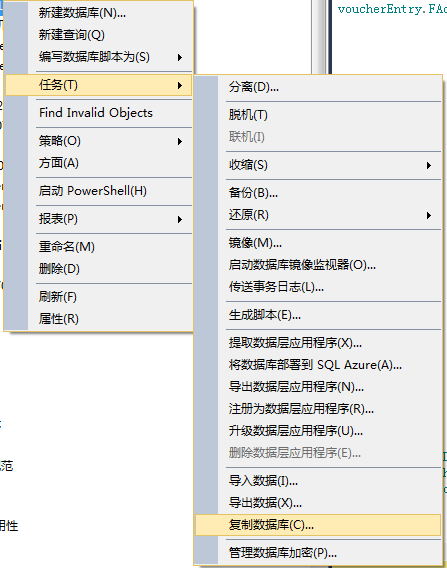
找到复制数据库的过程很简单,在SSMS上右击数据库就能在任务里找到复制数据库的选项,点开进入了非常友好的图形化操作界面。
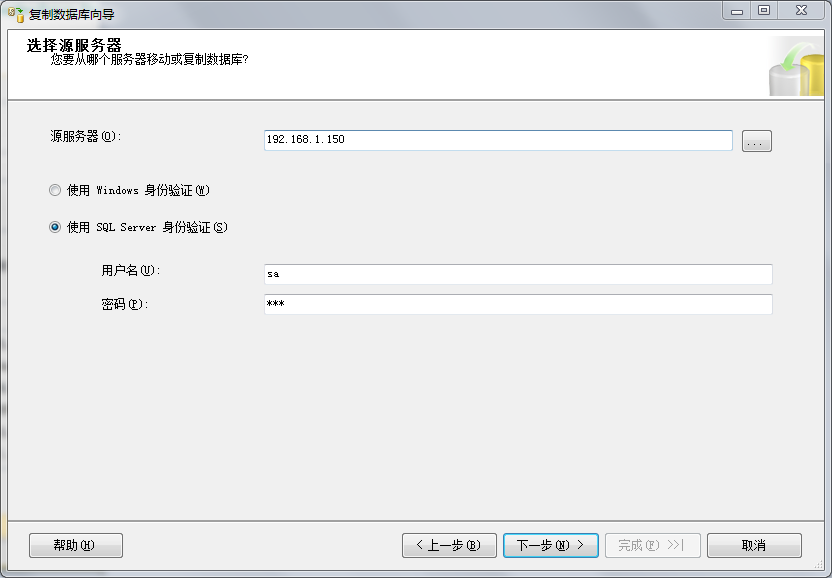
依次选择源数据库服务器与目标数据库服务器,和SSMS的任务差不多,看来跨服务器复制数据库也并不复杂,点击下一步,提示

行,那就去SQL Server配置管理器(SQL Server Configuration Manager)打开SQL Server代理(也可以在系统服务中打开)。打开之后可以正常进入下一步了,注意有警告,由于是警告且是开发环境,先试试忽略警告看能不能行。
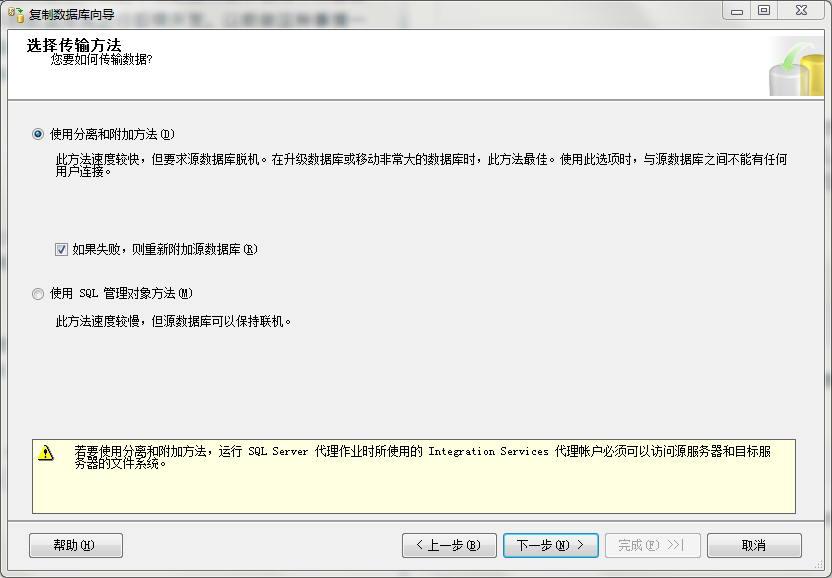
选择目标数据库的名称与实体位置,然后接下来就是一路下一步(中间可以选择输出到Windows日志,我试过不选的时候可以在SQL Server日志看到结果,选了之后就只能在Windows日志中看了)
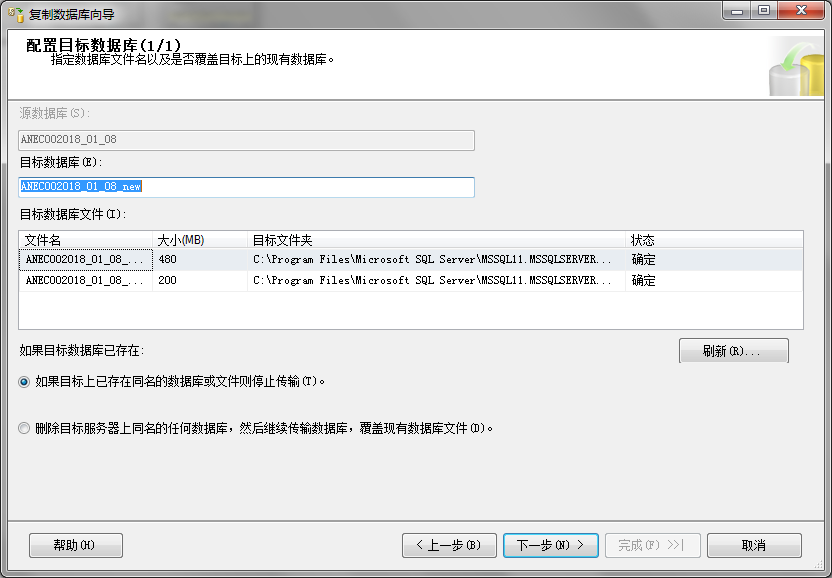
果不其然的失败,并无波折的成功
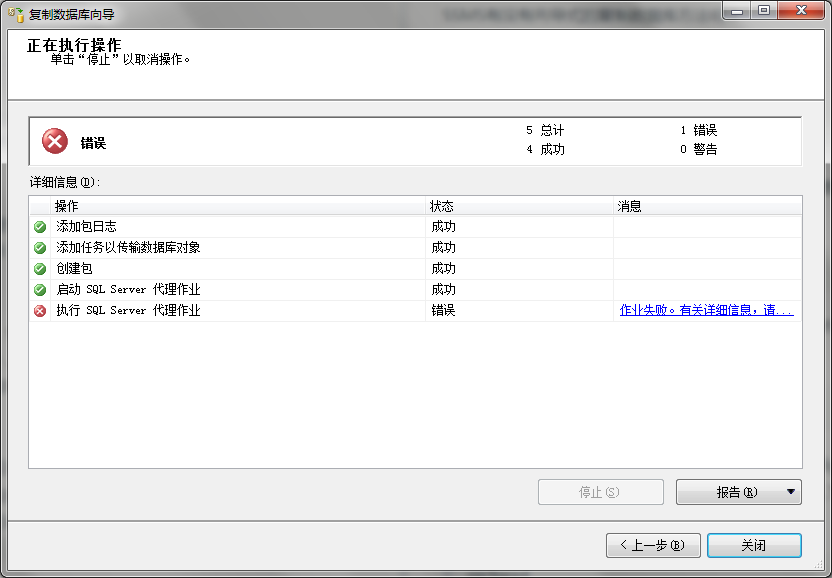
果不其然,失败了,回去看忽略的警告
“若要使用分离和附加方法,运行SQL Server代理作业时所使用的Integration Services代理账户必须可以访问源服务器和目标服务器的文件系统”
OK,观察一下SQL Server代理的用户(在SQL Server配置管理器可以看到,同样可以在系统服务中查到)是NT SERVICE\SQLSERVERAGENT。
在SSMS的安全性——用户名中可以找到该用户,点开用户属性,发现只有sysadmin和public角色,没有diskadmin角色
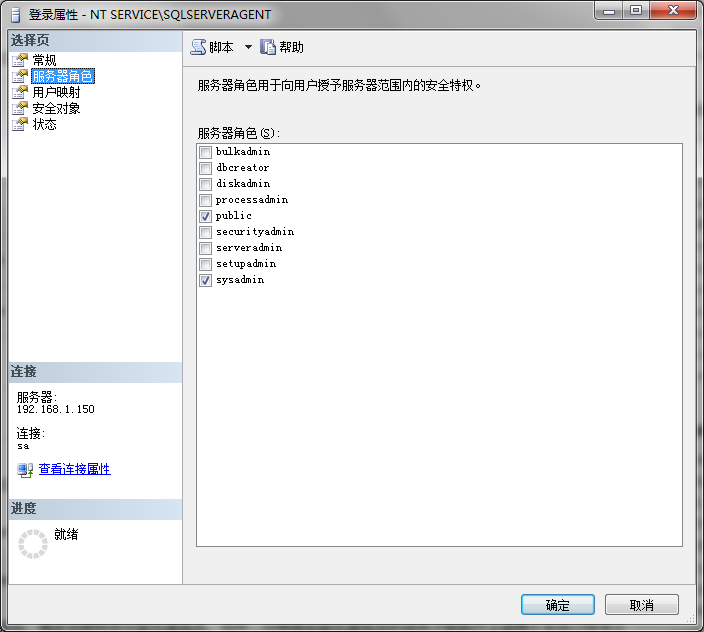
本来勾上diskadmin角色,应该就可以了,但是由于我对SQL Server代理了解不深,既然安装默认没有选那就保持原样吧,而数据库复制也不常用,我把Server代理的用户暂时改成本地用户重新执行复制。
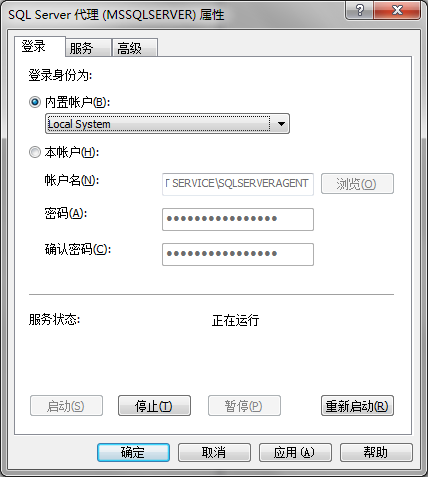
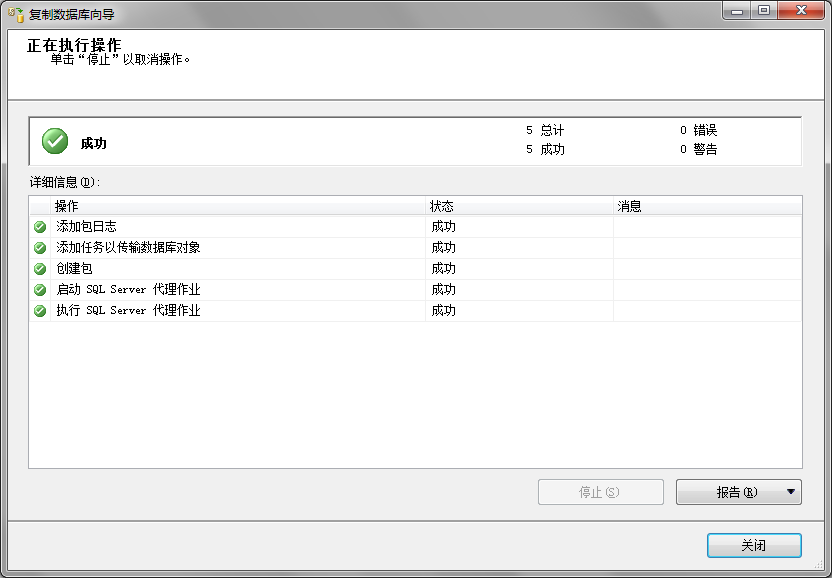
OK,复制成功。重新再把SQL Server代理的用户改回NT SERVICE\SQLSERVERAGENT。
以上是“SQL Server Management Studio如何复制数据库”这篇文章的所有内容,感谢各位的阅读!相信大家都有了一定的了解,希望分享的内容对大家有所帮助,如果还想学习更多知识,欢迎关注亿速云行业资讯频道!
免责声明:本站发布的内容(图片、视频和文字)以原创、转载和分享为主,文章观点不代表本网站立场,如果涉及侵权请联系站长邮箱:is@yisu.com进行举报,并提供相关证据,一经查实,将立刻删除涉嫌侵权内容。